Jak se připojit ke SmartThings na sušičce?
SmartThings je funkce, která pomocí chytrého telefonu pohodlně ovládá a spravuje chytré domácí spotřebiče a zařízení internetu věcí (IoT). Na dálku můžete kontrolovat a ovládat stav různých zařízení, jako jsou chytrá zařízení, domácí spotřebiče, televizory, reproduktory atd. zaregistrovaných na serveru. Jedná se o službu platformy nové generace, sjednocující produkty Samsungu pod jednou open source platformou, která propojí nejen naše produkty, ale i jiná zařízení IoT.
Kontrola požadavků potřebných pro připojení
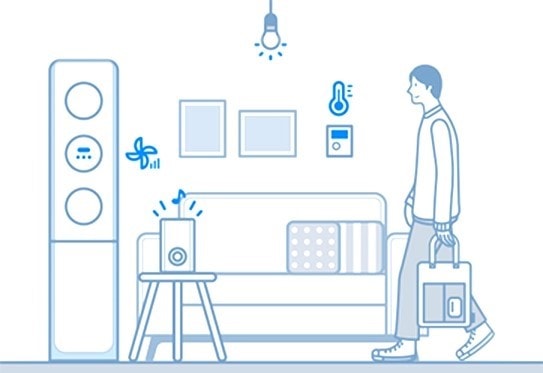
Než připojíte chytrý telefon k sušičce, ujistěte se, že splňujete následující požadavky:
|
Android |
iOS (iPhone) |
|
|---|---|---|
|
OS |
Android 6.0 a vyšší |
iOS 10.0 a vyšší |
|
Typ zařízení |
Smartphone, Tablet |
iPhone 6 a vyšší, iPad |
|
Velikost paměť |
2 GB a více |
2 GB a více |
|
Podporované |
1280*720(HD) 1920*1080(FHD) 2560*1440(WQHD) |
1334*750 1920*1080 |
|
Kritéria před- |
Paměť 2 GB a více Bluetooth profil 4.0 a vyšší Terminál umožňující Wi-Fi zrcadlení |
Paměť 2 GB a více Bluetooth profil 4.0 a vyšší Terminál umožňující Wi-Fi zrcadlení |
- Na vašem chytrém telefonu: Vyberte Nastavení (Settings) → Připojení (Connection) → Wi-Fi → Vyberte router, ke kterému se chce připojit (během nastavení zabezpečení zadejte požadované heslo).
- Po úspěšném připojení bude zvolený router v dané síti označen jako “připojený” (connected).
Poznámka:
- Název routeru (SSID) je tvořen písmeny, symboly a čísly (zvláštní znaky nejsou podporovány).
- Pro připojení sušičky do sítě Wi-Fi musí být k dispozici připojení 2.4 GHz.
- Měly by být zobrazeny alespoň tři antény (označující sílu připojení) sítě Wi-Fi.
- Pro připojení ke SmartThings se ujistěte, že domácí spotřebič i chytrý telefon je připojený ke stejnému routeru.
- Aplikaci SmartThings si stáhnete a nainstalujete pomocí některého z internetových obchodů (Google Play Store, Apple App Store nebo Samsung Galaxy Apps).
- Aplikaci vyhledáte zadáním klíčového slova “SmartThings”.
- Před použitím aplikace SmartThings se musíte přihlásit k vašemu Samsung účtu.
- Účet si vytvoříte podle pokynů aplikace SmartThings.
- Pokud vlastníte chytrý telefon Samsung, lze účet Samsung přidat v sekci Nastavení chytrého telefonu. Poté se k účtu Samsung přihlásíte automaticky.
1. Ujistěte se, že jsou sušička i Wi-Fi router připojené k napájení.
2. Spusťte aplikaci SmartThings. Klepněte na tlačítko plus a zvolte [Přidat zařízení] (Add device).

3. Zvolte [Sušička] (Dryer).

4. Klepněte na tlačítko [Start].
5. Vyberte pro sušičku lokaci (location) a místnost (room).

6. Stiskněte a podržte tlačítko [Chytré ovládání] (Smart Control) dokud displej nezobrazí AP.
Pro zvolení FlexWash stiskněte a podržte tlačítko [Chytré ovládání] (Smart Control) na přední straně sušičky.
Pokud má vaše sušička dotykový LCD displej, jděte do [Nastavení] (Settings) a vyberte [Snadné připojení] (Easy Connection).

Dodatečné kroky pro uživatele Androidu
7. Pro připojení zařízení k síti Wi-Fi zadejte informace o vaší síti Wi-Fi.

8. Vyčkejte, dokud se sušička nepřihlásí k vašemu účtu Samsung.
9. Po úspěšném přihlášení zadejte název sušičky.

Dodatečné kroky pro uživatele iOS (iPhone)
6. Ve spodní části obrazovky klepněte na Další (Next).

7. Ve vašem iPhone otevřete Nastavení a vyberte Wi-Fi. Připojte se do sítě, jejíž název začíná slovem [sušička] (dryer).
Heslo je 1111122222 (pětkrát “1” a pětkrát “2”).

8. Až se přístroj připojí k síti Wi-Fi, spusťte znovu aplikaci SmartThings. Zadejte informace o vaší Wi-Fi, čímž se připojíte do sítě a klepněte na Další (Next). Informace o Wi-Fi se pošlou do sušičky.

9. Vyčkejte, dokud se sušička nepřihlásí k účtu Samsung.
10. Po přihlášení zadejte název sušičky.

Poznámka:
- Veškeré funkce a postupy týkající se aplikace SmartThings se mohou lišit v závislosti na verzi software.
- Pokud používáte mobilní data, mohou vám být účtovány poplatky závisející na velikosti stažených souborů a míře komunikace mezi zařízeními.
- Dostupné technologie a funkce se mohou lišit podle země, poskytovatele služeb, typu sítě a produktu.
Děkujeme vám za vaši reakci
Odpovězte prosím na všechny otázky.
